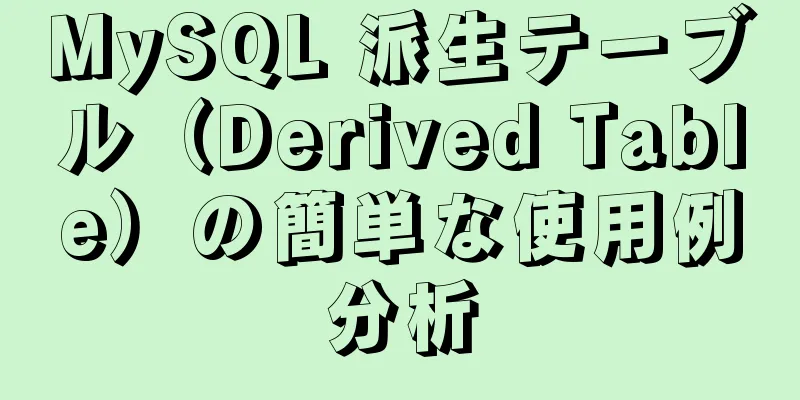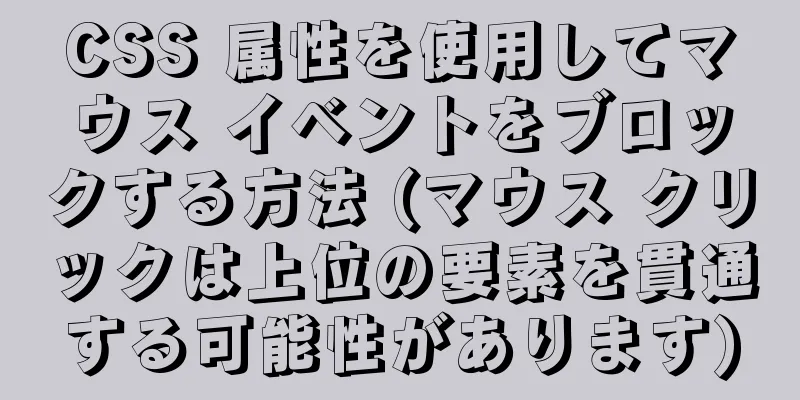MySQL 5.7.17 のインストールと設定のグラフィックチュートリアル
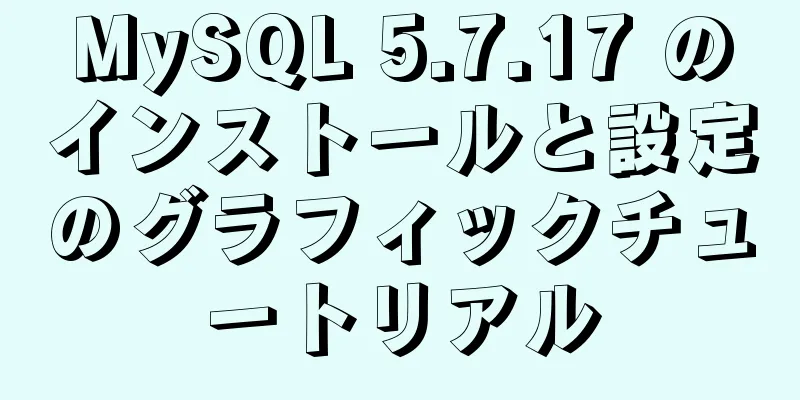
|
MySQL の機能: MySQL は、スウェーデンの会社 MySQL AB によって開発されたリレーショナル データベース管理システムであり、現在は Oracle の製品です。 MySQL は、最も人気のあるリレーショナル データベース管理システムの 1 つです。WEB アプリケーションに関しては、MySQL は最高の RDBMS (リレーショナル データベース管理システム) アプリケーション ソフトウェアです。 MySQL は、すべてのデータを 1 つの大きなウェアハウスに格納するのではなく、異なるテーブルにデータを格納するリレーショナル データベース管理システムであり、速度と柔軟性が向上します。 MySQL で使用される SQL 言語は、データベースにアクセスするために最も一般的に使用される標準化された言語です。 MySQL ソフトウェアは二重ライセンス ポリシーを採用しており、コミュニティ エディションと商用エディションに分かれています。サイズが小さく、速度が速く、総所有コストが低いこと、特にオープン ソースであることから、MySQL は中小規模の Web サイトの開発用の Web サイト データベースとして一般的に選択されています。 Oracle、DB2、SQL Server などの他の大規模データベースと比較すると、MySQL には独自の欠点がありますが、これによって人気が下がることはありません。一般の個人ユーザーや中小企業にとって、MySQL が提供する機能は十分すぎるほどであり、また、MySQL はオープンソースソフトウェアであるため、総所有コストを大幅に削減できます。 コミュニティ エディションの優れたパフォーマンスにより、PHP および Apache と組み合わせると優れた開発環境を形成できます。 インストール環境:Windows 10 Professional [?64] 1. ダウンロード: 方法: 公式サイト https://dev.mysql.com/ からダウンロードします [ダウンロード -> コミュニティ -> Windows 上の MySQL -> MySQL インストーラー]
Oracle アカウントをお持ちの場合は、クリックしてログインし、ダウンロードできます。Oracle アカウントをお持ちでない場合は、登録するか、「いいえ、結構です。ダウンロードを開始します」をクリックして直接ダウンロードしてください。
2. インストール:
ダウンロードしたインストールパッケージ[サフィックスは.msi]をクリックしてインストールします。
チェックボックスをクリックしてインストール契約に同意し、「次へ」をクリックします。 旧バージョンでは、標準、完全、カスタムの 3 つのインストール タイプがあります。 標準インストールでは、MySQL サーバー、mysql コマンドライン クライアント、およびコマンドライン ユーティリティのみがインストールされます。コマンドライン クライアントとユーティリティには、mysqldump、myisamchk、および MySQL サーバーの管理に役立つその他のツールが含まれます。 完全インストールでは、パッケージに含まれるすべてのコンポーネントがインストールされます。完全なインストール パッケージには、組み込みサーバー ライブラリ、ベンチマーク スイート、サポート スクリプト、ドキュメントなどのコンポーネントが含まれています。 カスタム インストールでは、インストールするパッケージとそのインストール場所を完全に制御できます。 新しいバージョンではオプションが異なりますが、デフォルトでは最初のオプションを選択しました。その他のオプションについては、下の図を参照してください。
「次へ」をクリックして続行します。
このステップが何を意味するのかはまだ不明ですが、「次へ」をクリックします。
このステップでは、いくつかのプログラムが自動的にダウンロードされ、インストールされます。インストールが完了したら、[次へ] をクリックして続行します。
最後まで「次へ」をクリックします。
Cofig タイプに開発マシンを選択し、プロトコルとポート関連のコンテンツを設定して、[次へ] をクリックします。
パスワードを設定する
標準システム アカウントを選択し、[次へ] をクリックします。
「実行」をクリックすると、いくつかのプログラムが自動的にインストールされます。
完了をクリック
次へをクリック
ここでパスワードを入力し、「チェック」、「次へ」ボタンをクリックする必要があります。
実行をクリック
完了をクリック
次へをクリック
「完了」をクリックしてインストールを完了し、MySQL を実行します。 3. ログインを確認します。 方法 1: Workbench 視覚化ツールを使用する: 「完了」をクリックしてインストールを完了し、「セットアップ後に My SQL Workbench を起動する」をチェックすると、Workbench が自動的に実行されます。前の手順がチェックされていない場合は、[スタート] メニューで新しくインストールされた My Sql を見つけて、[ワークベンチ] をクリックして開きます。
左上の薄い灰色の領域をクリックすると、パスワード入力領域が表示されます。
パスワードを入力し、「OK」をクリックして MySQL にログインします。
Workbench 視覚化プラットフォームは比較的直感的で便利です。 方法 2:コマンドラインを使用する: スタート メニューで新しくインストールされた MySQL を見つけて、コマンド ライン クライアント - Unicode を選択します。
パスワードを入力します。表示されるインターフェイスはインストールが成功したことを示します。確認するには、show databases: と入力します。 方法 3: cmd を使用する: MySQL環境変数を以下のように設定します。
mysql -h 127.0.0.1 -u root -p または直接 mysql -u root -p と入力し、パスワードを入力すると、ログインできます。
4. [データベースデータの保存パスを変更する]方法を添付します。 まずmysqlサービスを停止します (1)管理者としてcmdを実行する スタート -> cmd を検索 -> 右クリックして管理者として実行 (または Win+R、cmd と入力して shift+ctrl+enter) (2) >>net stop MySQL57 (mysql サービス名: 確認方法: [マイ コンピュータ] を右クリック -> [管理] -> [サービス] を選択し、mysql サービス名を見つけます) (3)MySQLインストールパス(通常はC:\ProgramData\MySQL\MySQL Server 5.7\Data)の下のデータディレクトリにあるファイルを、G:\filecode\mysqlDataなどの保存したいパスにコピーします。 (4) C:\ProgramData\MySQL\MySQL Server 5.7 にあるmy.ini設定ファイルをデスクトップにコピーし、メモ帳で開いてDatadirセクションを見つけます。 #データベースルートへのパス データディレクトリ="C:/ProgramData/MySQL/MySQL Server 5.7/Data/" 変更後: Datadir="G:/filecode/mysqlData/" [注: ここでは "\" ではなく "/" です。一般的な構成ファイルは次のようになります] 保存後、元のパスに戻します [最初にデスクトップにコピーする理由は、これを行わないと、変更を保存するときに「アクセスが拒否されました」という警告が表示され、変更を加えることができないためです。] (5)MySQLサービスを再起動して成功したかどうかを確認します。管理者はcmdà >>net start MySQL57と入力します。 次にmysqlと入力してデータベースを作成し、確認します mysql –u ルート –p パスワードを入力 データベースHelloWorldを作成します。
元のデータ ディレクトリでは HelloWorld データベースが生成されず、新しく作成された mysqlData パス ディレクトリには HelloWlorld データベースがあることがわかります。これで終了です。
素晴らしいトピックの共有: MySQL の異なるバージョンのインストール チュートリアル さまざまなバージョンの MySQL 5.6 インストール チュートリアル さまざまなバージョンの MySQL 5.7 インストール チュートリアル さまざまなバージョンのmysql8.0インストールチュートリアル 以上がこの記事の全内容です。皆様の勉強のお役に立てれば幸いです。また、123WORDPRESS.COM を応援していただければ幸いです。 以下もご興味があるかもしれません:
|
<<: JavaScriptは文字の出現回数をカウントします
>>: Server-U 14バージョンのインストールと使用方法
推薦する
フォーム送信ページの更新がジャンプしない
1. ソースコードの設計コードをコピーコードは次のとおりです。 <!DOCTYPE html ...
HTMLの基礎 HTMLの構造
HTML ファイルとは何ですか? HTML は Hyper Text Markup Language...
MYSQLが中国語を認識できない問題の恒久的な解決策
ほとんどの場合、MySQL はインストールしたばかりのときは中国語をサポートしません。これはエンコー...
mysql サブクエリと結合テーブルの詳細
目次1. サブクエリとは何ですか? 2. 自己結合3. 自然な結合4. 外部接続1. サブクエリとは...
MySQLはPartition関数を使用して水平分割戦略を実装します。
目次1件のレビュー2 水平分割の5つの戦略2.1 ハッシュ2.2 範囲2.3. キー2.4. リスト...
Docker 環境で JMeter+Grafana+influxdb ビジュアル パフォーマンス監視プラットフォームを構築するチュートリアル
目次1. Dockerをインストールする2. influxDBをインストールして設定する3. Gra...
MySQL サーバー ログイン エラー ERROR 1820 (HY000) の解決方法
障害サイト: MySQL サーバーにログインし、どのコマンドを実行してもこのエラーが発生します my...
HTMLでアンカーの位置を設定するためのいくつかの一般的な方法
HTML でアンカーの位置を設定する方法はいくつかあるので、ここで紹介します。 1. ID ポジショ...
JSはオンラインでのアナウンスのスクロール効果を実現します
この記事では、オンラインアナウンスのスクロール効果を実現するためのJSの具体的なコードを参考までに共...
一般的なDockerコマンドの概要
Dockerのインストール1. 要件: Linuxカーネルバージョン3.10以上 表示: uname...
アリババの中秋節ロゴとウェブサイトのデザインプロセス
<br />まずアイデアを考え、次にスケッチを描き、次にマウスでスケッチし、最後にフラッ...
Nginx リバース プロキシと負荷分散を実装する方法 (Linux ベース)
ここで nginx のリバース プロキシを試してみましょう。リバースプロキシ方式とは、インターネット...
nginx ログを elasticsearch にインポートする方法の例
nginx ログは filebeat によって収集され、logstash に渡され、logstash...
js の一般的でない演算子と演算子の概要
一般的な演算子と JavaScript の演算子の概要カテゴリオペレーター算術演算子+、–、*、/、...
JavaScript の基本演算子
目次1. オペレーター要約する1. オペレーター演算子は、代入、比較、算術演算などの機能を実装するた...